Para acceder a la configuración de notificaciones, abre la configuración de tu perfil desde el menú de perfil en la barra lateral. Aquí encontrarás todas las opciones asociadas a tu perfil, incluyendo la configuración de audio, correo electrónico y notificaciones push.
Nota: Estas configuraciones se aplican solo a su perfil y no cambian la configuración globalmente.
Notificaciones de audio
Las notificaciones de audio están disponibles cuando tienes Kapichat abierto en el navegador. Se envían de inmediato, según la configuración que hayas elegido.
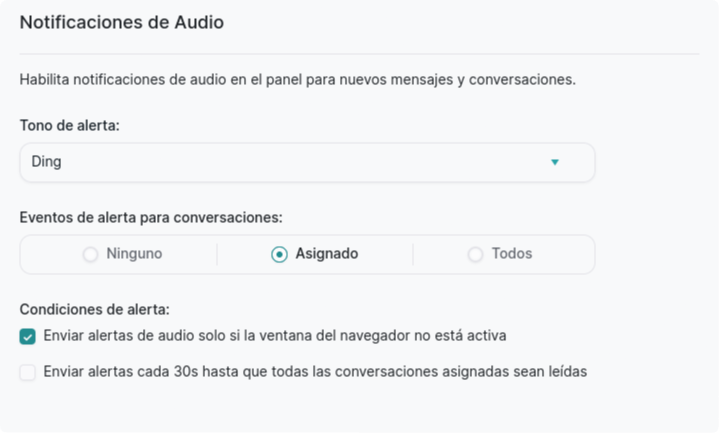
Aquí hay una descripción general de cada una de estas configuraciones.
Tono de alerta
Actualmente tienes cinco opciones; puedes escucharlas pulsando el botón de vista previa. Puedes seleccionar la que prefieras.
Eventos de alerta para conversaciones
Puede seleccionar cualquiera de las tres opciones disponibles.
-
Mis conversaciones asignadas: alertas solo para las conversaciones asignadas a usted.
-
Conversaciones sin asignar: recibirás alertas para las conversaciones que no tengan asignado.
-
Conversaciones abiertas asignadas a otros: Alertas de conversaciones asignadas a tus compañeros, pero no a ti. Esto también excluye las conversaciones sin asignar.
Para los agentes, es mejor activar las notificaciones de audio solo para las conversaciones asignadas. Esto les garantizará no perderse mensajes importantes y reducirá las distracciones en comparación con activar las notificaciones para todos los mensajes. Los gerentes pueden seleccionar "Asignados" y "Sin asignar" para mantenerse al tanto de sus chats y de las conversaciones pendientes de asignación. Al seleccionar las tres opciones, recibirán alertas de todos los mensajes entrantes.
Tenga en cuenta que las notificaciones de audio solo funcionan cuando Kapichat está abierto en el navegador. Si desea recibir notificaciones de cualquier actividad incluso cuando la aplicación no esté abierta, puede activar las "Notificaciones push". Esto se explica con más detalle más adelante en esta página.
Condiciones de alerta
Esto determina cuándo se activa realmente la alerta, lo que permite un control más granular que le ayuda a reducir las distracciones o mantenerse al tanto de sus conversaciones.
Las siguientes son las dos condiciones disponibles para usted.
-
Envía alertas de audio solo si la ventana del navegador no está activa.
Ideal para minimizar las distracciones mientras atiendes conversaciones activas. -
Envía alertas cada 30 segundos hasta que se lean todas las conversaciones asignadas.
Para equipos con SLA estrictos, esta opción te notificará cada 30 segundos si hay conversaciones sin leer, lo que te permitirá estar al tanto de cada una y atenderlas a tiempo.
De forma predeterminada, ninguna de estas está seleccionada ya que las notificaciones de audio están deshabilitadas; sin embargo, recomendamos habilitar la primera opción para enviar notificaciones de audio si la ventana del navegador no está activa.
Notificaciones push y notificaciones por correo electrónico
Kapichat te enviará notificaciones sobre nuevos eventos mediante notificaciones push en tu navegador y la app móvil, así como por correo electrónico según tus preferencias. Recomendamos activar las notificaciones para los usuarios asignados y mencionados, como se muestra en la captura de pantalla a continuación.
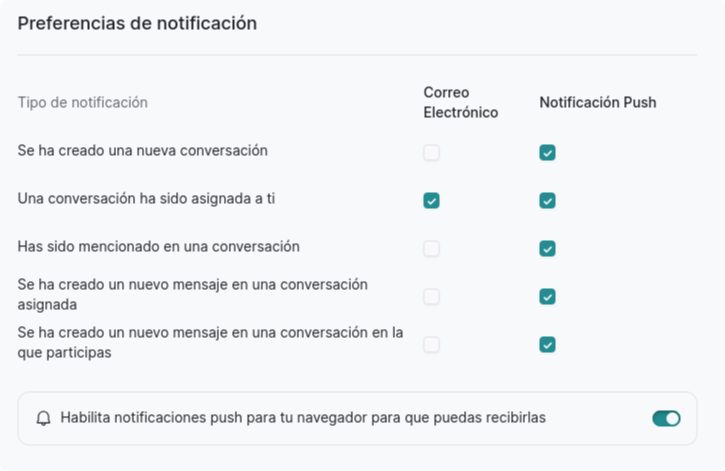
Habilitar notificaciones push en el navegador
Para que la aplicación pueda enviarte notificaciones push, necesita solicitar permiso a tu navegador. Para activarlas, haz clic en el botón "Activar notificaciones push en tu navegador para que puedas recibirlas". Deberías solicitar permiso.
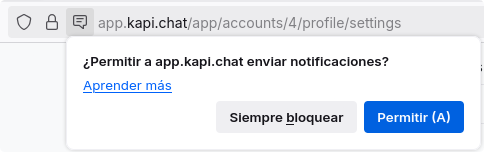
Debe permitir esto. Si no aparece el aviso, podría significar que el permiso ya está bloqueado o deshabilitado por defecto. Puede seguir esta guia para asegurarse de que las notificaciones estén habilitadas en su navegador. Una vez habilitadas, las notificaciones push se podrán activar correctamente.